伴随智能IT产业的快速发展,移动互联网也开启了新的时代。我简单地数一下家里的智能产品,大到白色家电,小到智能穿戴,再加上手机、平板电脑等设备,需要连接到网络的电子数码设备实在太多了,相信越来越多的家庭也是如此。正因为这样,无线路由器也成了千家万户的必备品了。尽管如今的无线路由器的信号覆盖面积也越来越广,但在多居室、复式或者别墅这样的环境下,Wi-Fi信号不佳和网络死角太多是常遇到的事情。传统的解决办法就是再添置一个无线路由器,但网络布线和设置对于多数人来说还是略显复杂。针对这样的问题,华为公司在2016年的发布会上打出了“子母路由”的全新概念,并推出了首款子母路由产品Q1。时隔两年多,华为又推出子母路由新品Q2 Pro,到底它好不好用?值不值得入手?就让我们来一探究竟吧。感谢金评测网站提供华为路由器Q2 Pro的试用机会。

在包装盒的背面,印有华为路由器Q2 Pro工作原理的图文说明和产品规格。最初华为路由Q1支持1拖7,而华为路由器Q2 Pro则发展到1拖15,这显然对于居住在多层或者别墅的人来说是大大的方便,因为最简单有效的扩大Wi-Fi信号覆盖面积的解决方案,只需在单独购买子路由即可。

打开包装盒,华为路由器Q2 Pro的子母路由和配件井然有序地摆放,它的随机配件包括了快速入门说明书和保修卡、网线和电源线。


母路由在机身底部还设有指示灯,红灯常亮起代表着当前路由器未接入网络,蓝灯常亮则代表网络连接正常可以上网。若是蓝灯呈闪烁状态,意味着发现了可配对的其他华为路由器或智能家居设备,按一下HiLink按键,就将这些可配对的设备连接到母路由的WiFi上了。我觉得母路由的指示灯还是很漂亮的,光线比较柔和,可以充当小夜灯使用了。若是不喜欢指示灯长期亮着,也可以通过手机APP将其关闭。


子路由又称为PLC无线扩展器,它和母路由一样也是采用了三相插头,在机身上贴有包含序列号的信息铭牌。直接插在插座上使用很是方便,约200克的机身重量,也不需要担心插在插座后会不牢靠。

子路由在机身的顶部也设有复位孔和一个千兆的网络接口,这个接口还是很有存在的必要,像我房间里的台式电脑没有无线网卡,这时候就可以通过网线有线接入子路由上网了。


华为路由Q2 Pro默认开启电力线和电力线组网自适应模式,换句话说,它允许两种联网方式,一个是通过电力线、一个是通过WiFi无线信号。相信不少人听过电力猫吧,电力猫是一种利用电线传输数据和媒体信号的通信技术,把载有信息的高频加载于电流,然后用电线传输接受信息的适配器再把高频从电流中分离出来并传送到计算机从而实现信息传递。可以这样理解,华为路由Q2 Pro是一台具备了电力猫功能的路由器产品。
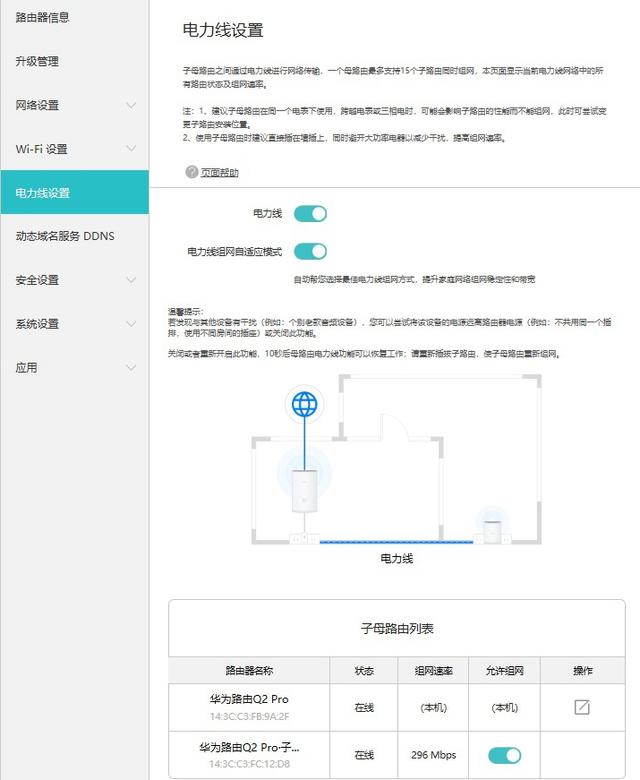
我觉得通过官方的智能家居手机APP为华为路由Q2 Pro设置会更加简单,当连接WiFi之后,智能家居APP会自动弹出发现设备的提示,并引导一步步设置。
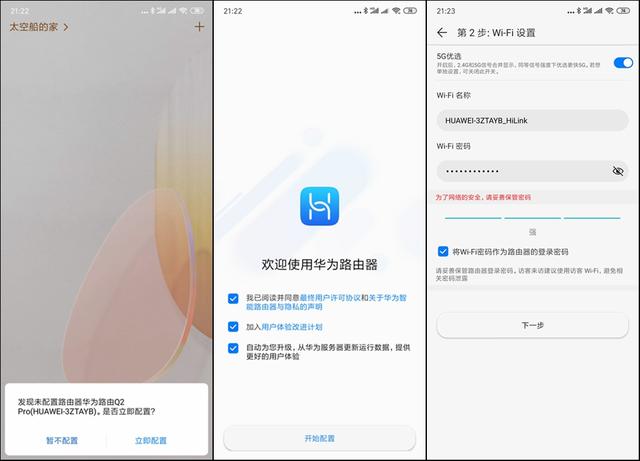
测试设备:小米MIX3手机,APP:测网速软件
从测试的结果来看,华为路由Q2 Pro最高的下载速度为110.9Mbps,而最高的上传速度为20.5Mbps,四个测试点的下载与上传速度结果相差不大,但是在延迟表现上,测试点4会长一些,而一墙之隔的测试点1的延迟只有38ms,由此可见华为路由Q2 Pro下载、上传速度还是比较稳定的,而且WiFi的穿墙能力也比较强。
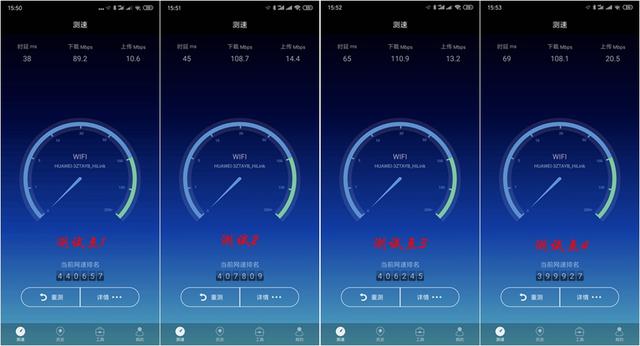
测试设备:惠普战66笔记本电脑,电脑软件:WirelessMon
从WirelessMon搜索到的周边所有的无线路由器、无线AP或无线基站发出的信号强度、信道等实时信息来看,华为路由Q2 Pro的信号最强、信道最多。从四个测试点的测试结果来看,信号最强的是测试点3,因为该测试点位于厨房,没有任何遮挡,而测试点1和测试点2的信号强度差不多。
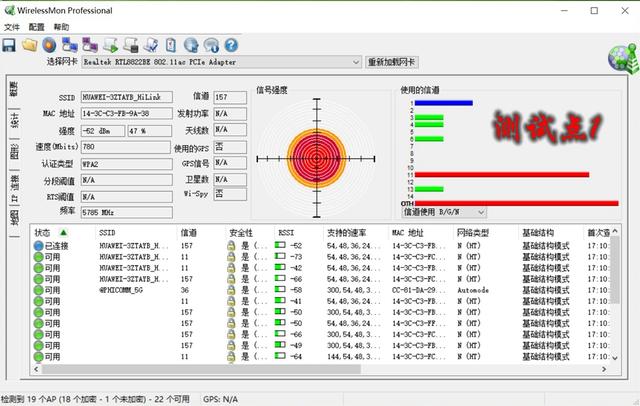
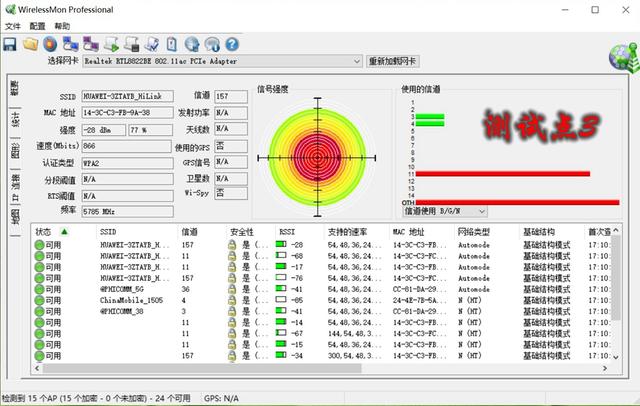
测试点4与路由器距离最远,而且中间可以视为两重墙壁遮挡,所以它的信号强度最弱,而且此时频段由5GHz频段自动切换到2.4GHz频段。5GHz频段的下载速度是会比2.4GHz频段来得快,但是信号覆盖面积不如2.4GHz,所以频段自动切换,才能确保设备顺利流畅地上网。
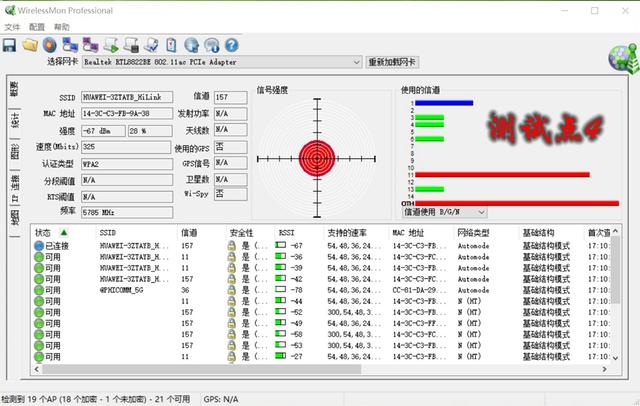 总结:
总结:和传统的路由器比较起来,子母路由器组网更加方便,解决信号死角问题也更加容易,所以这类产品如今也越来越受到消费者的青睐。在体验华为路由Q2 Pro一段时间之后,我越发喜欢这款有颜值有内涵的子母路由器,特别是华为HiLink智能技术,不仅可以让子母路由轻松同步Wi-Fi配置,而且还能实现智能家居产品与华为路由Q1通过Hi键一键快速连接;经过测试,它网速的稳定性、无线信号的强度和覆盖面积都很不错,像我家这种100平方左右的房子来说,有一台华为路由Q2 Pro已经绰绰有余了。如果网络使用面积更大的话,只需要通过子路由进一步扩展即可。目前,华为路由Q2 Pro一母一子套装售价为769元,有些小贵,但是好看又好用,我想贵一点还是值得的。


花粉社群VIP加油站
猜你喜欢